Nejlepší způsob, jak rychle odstranit vodoznak z Wondershare DVD Creator
Pokud jde o kopírování DVD, CD a Blu-ray, nemůžete udělat chybu, když si vyberete Wondershare DVD Creator. Tento nástroj dokáže vytrhnout všechna data a vypálit soubory ISO na disk; je to rozrývač a vypalovačka. Přestože je to jeden z nejlepších trhaček a vypalovačů, stále zanechá na videu vodoznak, zvláště pokud používáte bezplatnou verzi. Frustrující, že? V tomto typu scénáře vždy existuje řešení, které by vám mohlo pomoci. Tyto informace jsou detaily, které potřebujete vědět a naučit se, jak odstranit vodoznak z WonderShare DVD Creator během několika minut.
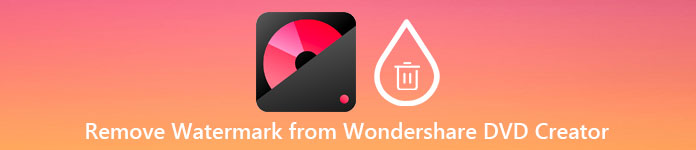
Část 1. Jak odstranit vodoznak z Wondershare DVD Creator
Nejlepším řešením, které by mohlo vyřešit váš problém, je odstranit vodoznak WonderShare DVD Creator pomocí dokonalého nástroje, a to je FVC Video Converter Ultimate. Tento profesionální nástroj dokáže odstranit vodoznak připojený k roztrhanému DVD, CD a Blu-ray tak rychle jako máslo. Více uživatelů začalo bavit používání tohoto nástroje kvůli vestavěným funkcím a funkcím a rychlosti procesu. Pomocí tohoto nástroje můžete snadno a rychle odstranit jakýkoli vodoznak z videa.
Kromě funkcí pro odstranění vodoznaku můžete do videa přidat také nový vodoznak. Můžete si vytvořit personalizovaný vodoznak a poté jej použít na své video, pokud chcete. Pokud si tedy myslíte, že se na tento nástroj můžete spolehnout, což je pravda, můžete postupovat podle následujících kroků níže, protože vám poskytneme, jak odstranit vodoznak, který WonderShare DVD Creator zanechá na vašem videu.
Jak odstranit vodoznak Wondershare DVD Creator pomocí softwaru Ultimate:
Krok 1. Chcete-li stáhnout software na plochu, můžete kliknout na toto tlačítko stahování uvedené níže a vybrat příslušné tlačítko pro stažení jeho správné verze. Nainstalujte software na plochu a kliknutím na Start Now spusťte software na ploše. Než budeme pokračovat, ujistěte se, že jste se seznámili s GUI nástroje, abyste mohli pracovat hladce.
Stažení zdarmaPro Windows 7 nebo novějšíBezpečné stahování
Stažení zdarmaPro MacOS 10.7 nebo novějšíBezpečné stahování
Krok 2. Po spuštění softwaru přejděte na Panel nástrojůa hledejte Odstraňovač video vodoznaku. V tomto nástroji jsou k dispozici také další vlastnosti a funkce; můžete si je prohlédnout později po odstranění vodoznaku.
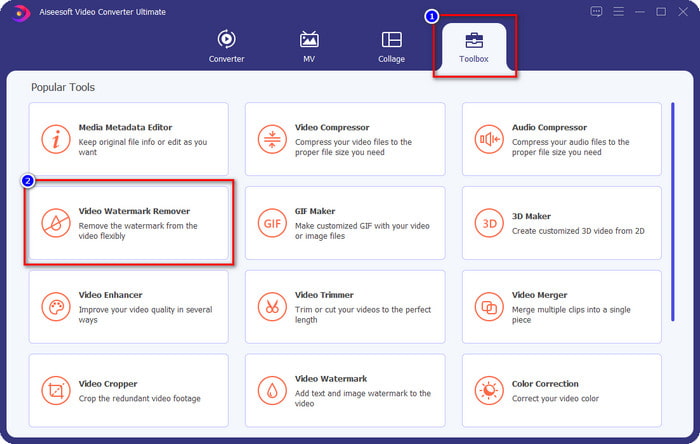
Krok 3. zmáčkni Plus ikonu pro přidání videa, které exportujete do WonderSHare DVD Creator, nejprve klikněte na soubor a stiskněte otevřeno jej úspěšně nahrát do nástroje.
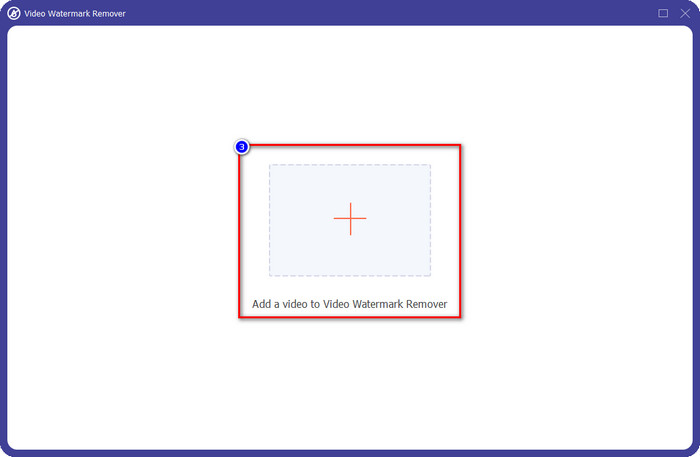
Krok 4. Po dokončení nahrávání pokračujte kliknutím na Přidat oblast pro odstranění vodoznaku. Umožňuje vám zakrýt vodoznak na videu, které máte.
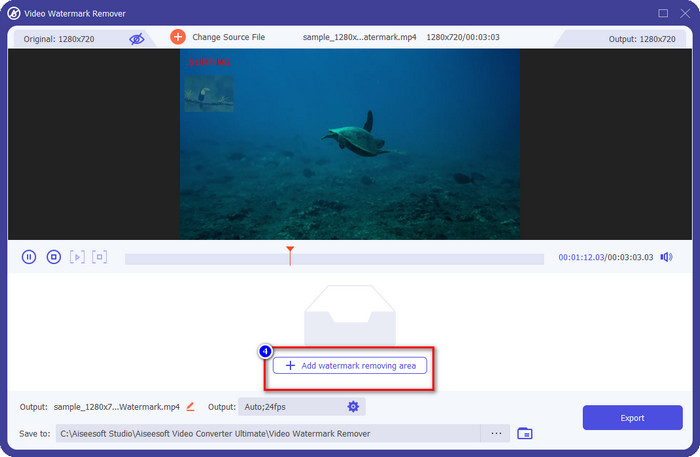
Krok 5. Ujistěte se, že jste zakryli vodoznak videa, aby při exportu byl vodoznak odstraněn. Chcete-li to provést, můžete upravit oblast rámečku zakrytého vodoznaku tak, aby vodoznak zakryl.
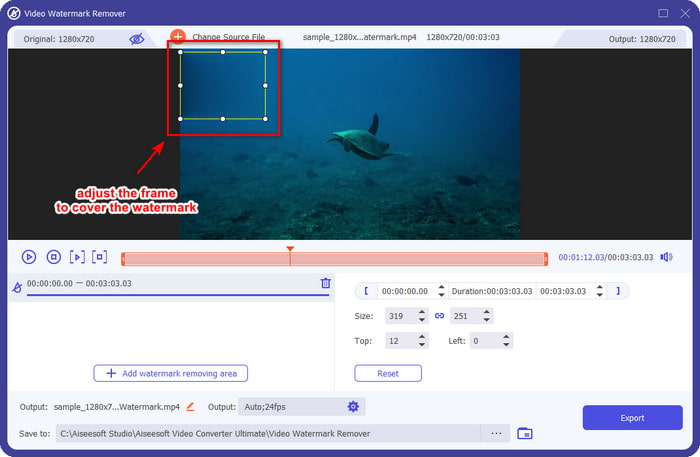
Krok 6. Koneckonců, nyní můžete uložit video bez vodoznaku kliknutím na Vývozní knoflík. Jak snadné je to, nyní máte video, které exportujete na Wondershare, bez vodoznaku.
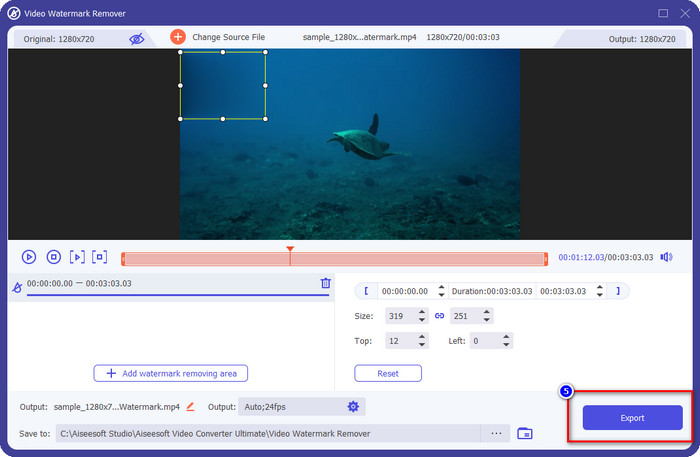
Klady
- Použití není příliš složité, takže pokud jste začátečník, zvládnete to zvládnout.
- Odstraní vodoznak z nahraného videa dobře.
- Nemá omezení na nahrávání a velikost souboru.
- Proces importu a exportu se stal jednodušší, protože podporuje ultra rychlý proces.
- Podporuje více formátů videa, jako jsou MP4, AVI, MKV, WMV a více než 1000 formátů.
- K dispozici ke stažení ve verzích pro Windows a Mac.
Nevýhody
- Stažení je nutné.
- Můžete si zakoupit software, abyste měli ty nejlepší funkce a vlastnosti, které zde můžete získat, ale nebude vás to stát mnoho.
Část 2. Jak ripovat a vypalovat soubory na Wondershare DVD Creator bez vodoznaku
Při ripování a vypalování souboru Wondershare DVD Creator vám může pomoci, a pokud chcete odstranit vodoznak z exportu videa, můžete si tento nástroj zakoupit. Ačkoli vás to bude stát více než konečný software, je to pro vás dobrý nástroj. Můžete následovat následující kroky, které vás naučí, jak používat Wondershare DVD Creator bez vodoznaku.
Než budeme pokračovat v kopírování a vypalování souborů videa, ujistěte se, že jste si stáhli software na plochu a zakoupili si jeho prémiovou verzi na jeho oficiálních webových stránkách.
Jak ripovat videa na CD, DVD a Blu-ray pomocí Wondershare DVD Creator:
Krok 1. Po stažení softwaru klikněte na Wondershare DVD Creator a spusťte jej na svém zařízení. V hlavním rozhraní klikněte na Více DVD Toola stiskněte DVD na video.
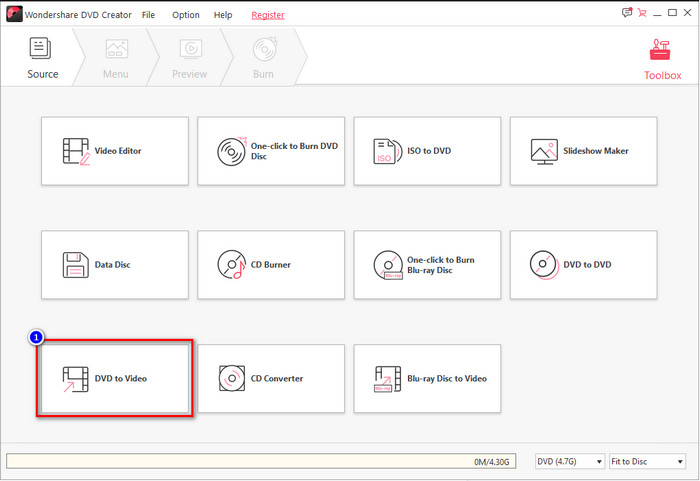
Krok 2. Klikněte na ikonu Vložte DVD pro načtení disku, který vložíte do zařízení, které používáte, přejděte na Přidat DVDa nahrajte video soubor, který chcete ripovat na disk.
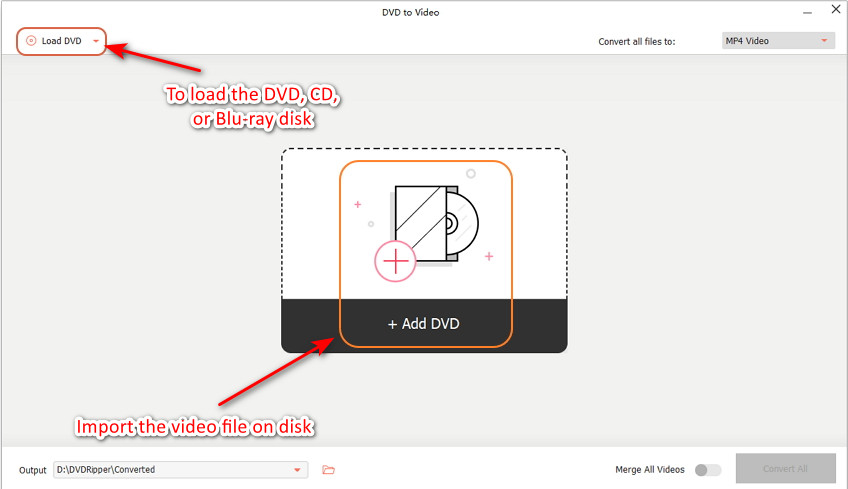
Ujistěte se, že CD, DVD nebo Blu-ray je již vloženo do zařízení, které používáte, abyste mohli najít soubor ve složce počítače.
Krok 3. Klikněte na ikonu rozevírací seznam a vyberte požadovaný formát; klikněte na Konvertovat pro zahájení ripování videa na disk.
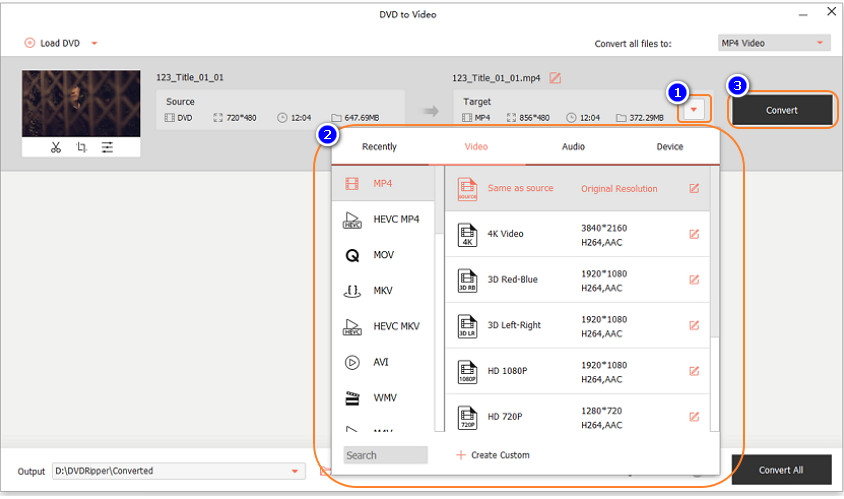
Jak vypálit videa na CD, DVD a Blu-ray pomocí Wondershare DVD Creator:
Krok 1. Spusťte software do systému a vyberte Jedním kliknutím vypálíte DVD.
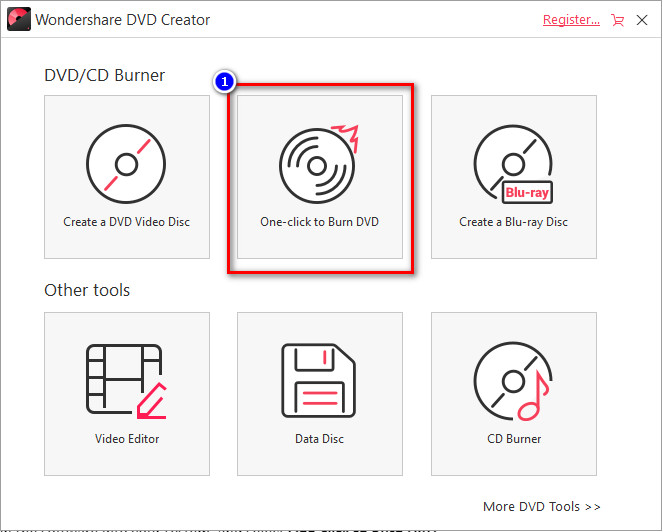
Krok 2. Klepněte na Přidejte obrázky nebo video a nahrajte video, které chcete vypálit na váš DC, DVD nebo Blu-ray.
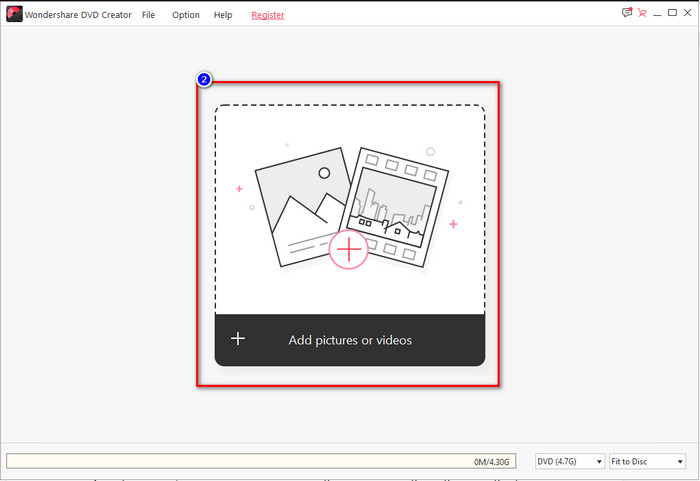
Krok 3. Vložte disk, klepněte na Vypálit na disk poté změňte další nastavení vypalování podle vaší specifikace.
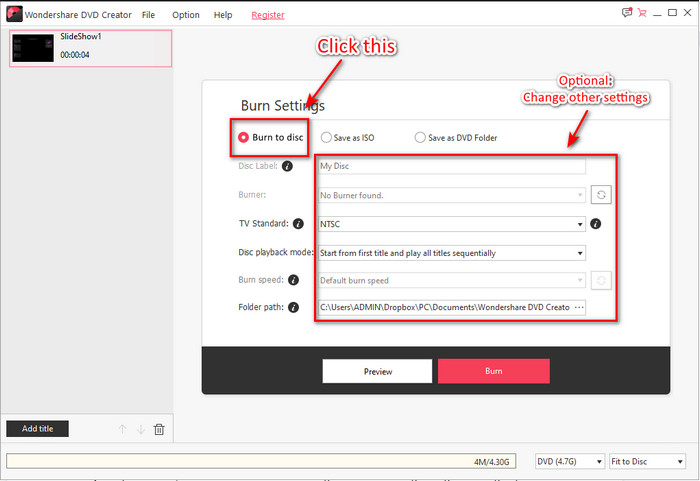
Krok 4. Po všem klikněte Hořet zahájíte vypalování souboru na vložený disk.
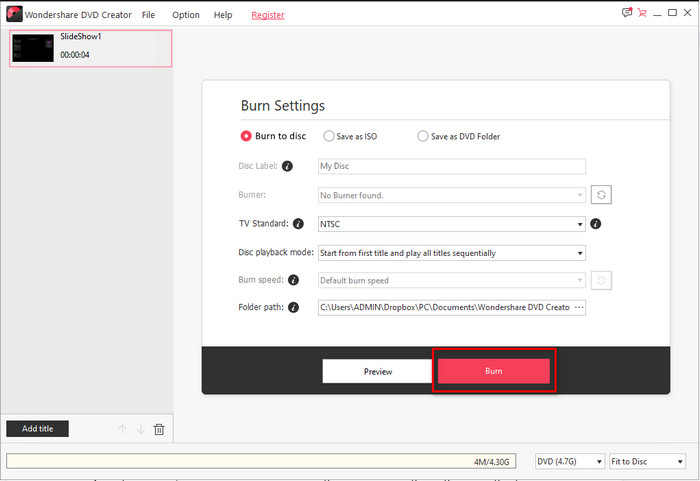
Příbuzný:
Část 3. Často kladené otázky o tom, jak odstranit vodoznak na Wondershare DVD Creator
Kolik stojí Wondershare DVD Creator?
Za roční předplatné budete muset zaplatit $39,95 ročně, doživotní $55,95 a víceuživatelskou licenci $89,95. Nepodporuje měsíční předplatné, a pokud se přihlásíte na rok, automaticky vám předplatné obnoví.
Lze vodoznak Wondershare DVD Creator vymazat?
Absolutně Ano, vodoznak na videích, která exportujete v tomto softwaru, lze vymazat. Zakoupíte software nebo použijete odstraňovač vodoznaku, jako je FVC Video Converter Ultimate. Všechny informace, které budete potřebovat, jsou již zde v tomto článku.
Existují jiné způsoby, jak odstranit vodoznak Wondershare?
Kromě použití odstraňovače vodoznaku můžete pomocí ořezávače videa oříznout rozměr videa, které nemá vodoznak, a uložit jej. K odstranění vodoznaku však není ideální pro řezání videa, protože to zabere mnoho rozměrů a snímků videa. Pravděpodobnost ztráty kvality videa je vysoká.
Závěr
Nyní, když můžeme odstranit zkušební vodoznak Wondershare DVD Creator, můžete si vybrat, který pomůže vaší situaci, pomocí jiného softwaru, jako je FVC Video Converter Ultimate, nebo jeho zakoupením. Zajišťujeme, že na svém videu získáte nejlepší výstup bez jakéhokoli vodoznaku. Pokud si tedy myslíte, že vám tento článek pomůže, můžete níže zanechat pět hvězdiček a doufáme, že můžete použít všechny výše uvedené informace, které vám pomohou odstranit vodoznak z videa.



 Video Converter Ultimate
Video Converter Ultimate Screen Recorder
Screen Recorder



